Όταν ένας διαχειριστής τοποθεσίας ή ένα πρόγραμμα διαχείρισης λιστών ορίζει μια πολιτική ετικετών για μια βιβλιοθήκη εγγράφων σε μια τοποθεσία του Microsoft Office SharePoint Server 2007 ή SharePoint Server 2010, μπορείτε να υποχρεωθείτε να εισαγάγετε ετικέτες σε έγγραφα κατά την αποθήκευση ή την εκτύπωση τους. Μετά την εισαγωγή της ετικέτας και τη συμπλήρωση όλων των απαραίτητων πληροφοριών, μπορείτε να κλειδώσετε την ετικέτα για να αποτρέψετε την ενημέρωση των πληροφοριών. Για να ενημερώσετε τα περιεχόμενα της ετικέτας αργότερα, πρέπει να ξεκλειδώσετε την ετικέτα.
Η δυνατότητα "πολιτική ετικετών" δεν είναι διαθέσιμη στο SharePoint 2013 και σε νεότερες εκδόσεις.
Σημείωση: Ο διαχειριστής τοποθεσίας ή η διαχείριση λιστών μπορούν επίσης να κλειδώσουν την ετικέτα από προεπιλογή.
Σημαντικό: Η δυνατότητα κλειδώματος ή ξεκλειδώματος μιας ετικέτας είναι διαθέσιμη μόνο στο Microsoft Office Professional Plus, το Microsoft Office Enterprise, το Microsoft Office Ultimate και στις μεμονωμένες εκδόσεις του Word, του Excel και του PowerPoint..
Τα πεδία της ετικέτας αντιστοιχούν σε στήλες στη βιβλιοθήκη εγγράφων. Όταν εισάγετε μια ετικέτα σε ένα έγγραφο του Word, βιβλίο εργασίας του Excel ή παρουσίαση του PowerPoint, η ετικέτα ενημερώνεται αυτόματα με πληροφορίες από τις ιδιότητες του εγγράφου. Μια ετικέτα μπορεί στη συνέχεια να κλειδωθεί ή να ξεκλειδωθεί. Εάν η ετικέτα είναι ξεκλείδωτη, οι πληροφορίες ετικέτας και οι ιδιότητες του εγγράφου παραμένουν συγχρονισμένες:
-
Όταν επεξεργάζεστε τις ιδιότητες του εγγράφου στη βιβλιοθήκη, αυτές οι ενημερώσεις εμφανίζονται στην ετικέτα.
-
Όταν επεξεργάζεστε τις πληροφορίες ετικέτας και, στη συνέχεια, αποθηκεύετε το έγγραφο, αυτές οι ενημερώσεις εμφανίζονται στις στήλες της βιβλιοθήκης.
Εφόσον η ετικέτα είναι ξεκλείδωτη, οι αλλαγές στις ιδιότητες του εγγράφου αντανακλώνται πάντα στις πληροφορίες ετικέτας και το αντίστροφο, όπως φαίνεται στην παρακάτω εικόνα.

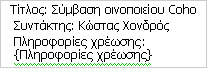
Ωστόσο, μπορείτε να κλειδώσετε μια ετικέτα, έτσι ώστε οι αλλαγές στις ιδιότητες του εγγράφου να μην ενημερώνονται αυτόματα στις πληροφορίες ετικέτας. Η παρακάτω εικόνα δείχνει ότι μια κλειδωμένη ετικέτα δεν ενημερώνεται αυτόματα ως απόκριση στις αλλαγές στις ιδιότητες του εγγράφου.

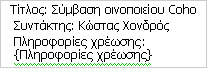
Το κλείδωμα μιας ετικέτας είναι χρήσιμο όταν η αρχική τιμή ετικέτας ενός εγγράφου θα χρησιμοποιηθεί ως το όνομα του στοιχείου — για παράδειγμα, η "σύμβαση οινοποιίας του οργανισμού" — επειδή η ετικέτα παραμένει ίδια, ακόμα και αν ο τίτλος ή άλλες ιδιότητες του εγγράφου αναθεωρηθούν. Εάν το οινοποιείο δεν αλλάξει το όνομά του, τότε θα ξεκλειδώσετε την ετικέτα για να ενημερώσετε το όνομα του εγγράφου.
Σημείωση: Δεν μπορείτε να κλειδώσετε μια ετικέτα μέχρι να συμπληρώσετε όλες τις πληροφορίες της ετικέτας. Όλα τα πεδία σε μια ετικέτα είναι υποχρεωτικά. Σημειώστε επίσης ότι οποιοσδήποτε χρήστης που έχει δικαίωμα επεξεργασίας του αρχείου μπορεί να κλειδώσει ή να ξεκλειδώσει την ετικέτα.
Αφού εισαγάγετε ή συμπληρώσετε μια ετικέτα, μπορείτε να κλειδώσετε την ετικέτα για να αποτρέψετε την αυτόματη ενημέρωσή της από τις ιδιότητες του εγγράφου. Οι ετικέτες μπορούν να κλειδωθούν μόνο όταν η ετικέτα είναι πλήρως συμπληρωμένη.
-
Εάν η βιβλιοθήκη δεν είναι ήδη ανοιχτή, κάντε κλικ στο όνομά της στη γρήγορη εκκίνηση.
Εάν το όνομα της βιβλιοθήκης σας δεν εμφανίζεται στη γρήγορη εκκίνηση, κάντε κλικ στην επιλογή Προβολή όλου του περιεχομένου τοποθεσίαςκαι, στη συνέχεια, κάντε κλικ στο όνομα της βιβλιοθήκης σας.
-
Τοποθετείτε το δείκτη του ποντικιού στο έγγραφο, κάντε κλικ στο βέλος που εμφανίζεται και, στη συνέχεια, κάντε κλικ στην επιλογή επεξεργασία στο όνομα του προγράμματος του Microsoft Office. Για παράδειγμα, κάντε κλικ στην επιλογή επεξεργασία στο Microsoft Office Word.
-
Στο έγγραφο, το βιβλίο εργασίας ή την παρουσίαση, κάντε δεξί κλικ στην ετικέτα και, στη συνέχεια, κάντε κλικ στην επιλογή Κλείδωμα ετικέτας στο μενού συντόμευσης.
Σημειώσεις:
-
Εάν η ετικέτα εμφανίζεται στην κεφαλίδα του εγγράφου, πρέπει πρώτα να κάνετε δεξί κλικ στην ετικέτα και, στη συνέχεια, να κάνετε κλικ στην εντολή Επεξεργασία κεφαλίδας στο μενού συντόμευσης.
-
Εάν η ετικέτα λείπει πληροφορίες, θα σας ζητηθεί να συμπληρώσετε όλες τις απαιτούμενες πληροφορίες για να μπορέσετε να κλειδώσετε την ετικέτα.
-
Εάν η ετικέτα είναι κλειδωμένη, πρέπει να την ξεκλειδώσετε πριν να επεξεργαστείτε τα περιεχόμενα της ετικέτας.
-
Εάν η βιβλιοθήκη δεν είναι ήδη ανοιχτή, κάντε κλικ στο όνομά της στη γρήγορη εκκίνηση.
Εάν το όνομα της βιβλιοθήκης σας δεν εμφανίζεται στη γρήγορη εκκίνηση, κάντε κλικ στην επιλογή Προβολή όλου του περιεχομένου τοποθεσίαςκαι, στη συνέχεια, κάντε κλικ στο όνομα της βιβλιοθήκης σας.
-
Τοποθετείτε το δείκτη του ποντικιού στο έγγραφο, κάντε κλικ στο βέλος που εμφανίζεται και, στη συνέχεια, κάντε κλικ στην επιλογή επεξεργασία στο όνομα του προγράμματος του Microsoft Office. Για παράδειγμα, κάντε κλικ στην επιλογή επεξεργασία στο Microsoft Office Word.
-
Στο έγγραφο, το βιβλίο εργασίας ή την παρουσίαση, κάντε δεξί κλικ στην ετικέτα και, στη συνέχεια, κάντε κλικ στην επιλογή Ξεκλείδωμα ετικέτας στο μενού συντόμευσης.
Σημείωση: Εάν η ετικέτα εμφανίζεται στην κεφαλίδα του εγγράφου, πρέπει πρώτα να κάνετε δεξί κλικ στην ετικέτα και, στη συνέχεια, να κάνετε κλικ στην εντολή Επεξεργασία κεφαλίδας στο μενού συντόμευσης.










